Wyłącz SELinux w CentOS 7
CentOS 7, oparty na otwartym jądrze Linuksa, ma wbudowany system zabezpieczeń o nazwie SELinux (Security Enhanced Linux). To narzędzie zapewnia kontrolę dostępu do kontroli. Administrator edytuje obecne zasady, konfigurując w ten sposób optymalną konfigurację narzędzia. W przypadku braku prawa do zezwolenia dostęp zostanie odrzucony - ten model ustawień dotyczy innych parametrów. W związku z powyższym narzędzie do określania interakcji procesów i użytkowników powinno być czasami wyłączane. Dzisiaj chcielibyśmy pokazać dwie dostępne metody przeprowadzenia tej operacji.
Wyłącz SELinux w CentOS
Deweloperzy zalecają, aby zawsze utrzymywać SELinux w „wymuszającym” trybie pracy - egzekwowanie reguł. Jeśli administrator musi zmienić ten tryb na „wyłączony” , można to zrobić w ramach jednej sesji lub na stałe, edytując plik konfiguracyjny. Najpierw sprawdź bieżący stan narzędzia, aby określić, czy go wyłączyć, czy nie. Aby to zrobić, wykonaj tylko jedno polecenie:
- Uruchom „Terminal” dowolną dogodną metodą, na przykład za pomocą menu „Aplikacje” .
- Aktywuj stałe prawa administratora, ustawiając
su -. Następnie musisz wprowadzić hasło z uprawnieniami administratora. Symbole napisane w ten sposób nigdy nie są wyświetlane ze względów bezpieczeństwa. - Aktywuj polecenie
sestatus, wstawiając je i naciskając klawisz Enter . - Znajdź wiersz „Stan SELinux”, który wyświetla aktualny stan. Jeśli nie jest „wyłączony” , narzędzie jest w stanie aktywnego działania.
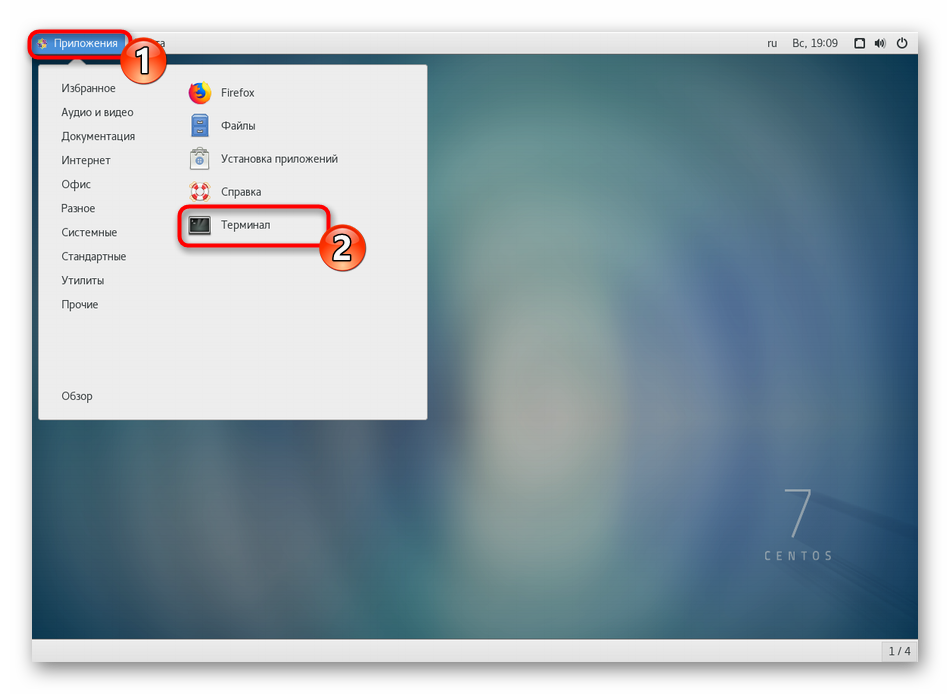
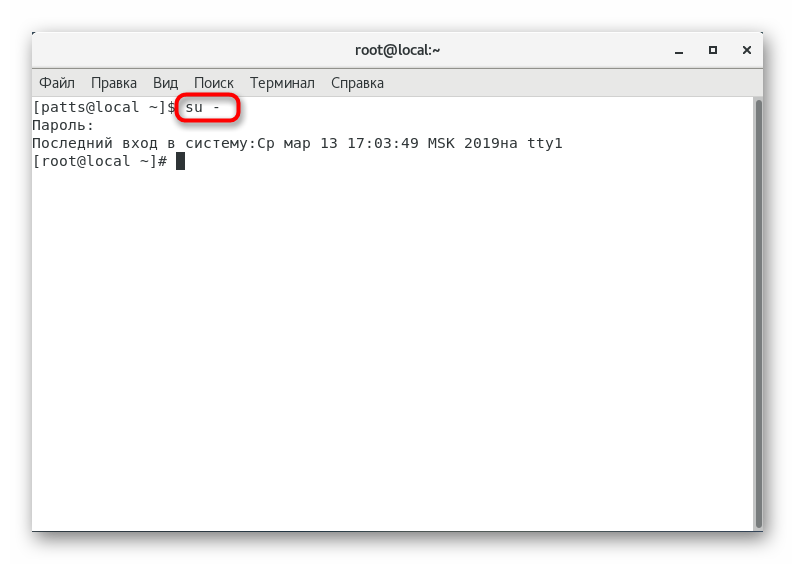
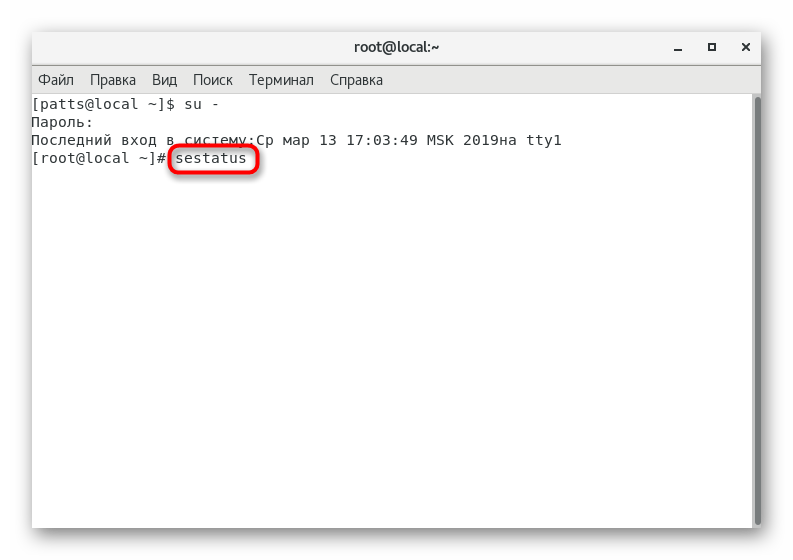
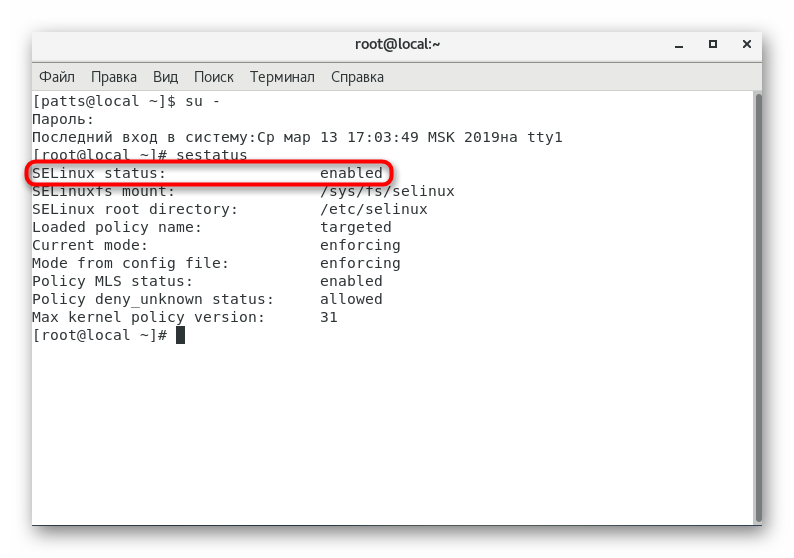
Dzięki temu za pomocą wbudowanego polecenia można szybko sprawdzić stan wbudowanego systemu zabezpieczeń. Następnie radzimy zapoznać się z dwiema metodami wyłączania SELinux, które będą najbardziej przydatne w różnych sytuacjach.
Metoda 1: Wyłącz w bieżącej sesji
SELinux jest zazwyczaj wyłączany w celu sprawdzenia jakichkolwiek parametrów systemu operacyjnego lub poprawienia błędów. Wystarczy, że narzędzie zostanie wyłączone podczas jednej sesji terminalu. Aby to zrobić, nie musisz zmieniać pliku konfiguracyjnego, użyj polecenia sudo setenforce 0 , gdzie 0 to tylko wartość zamknięcia.
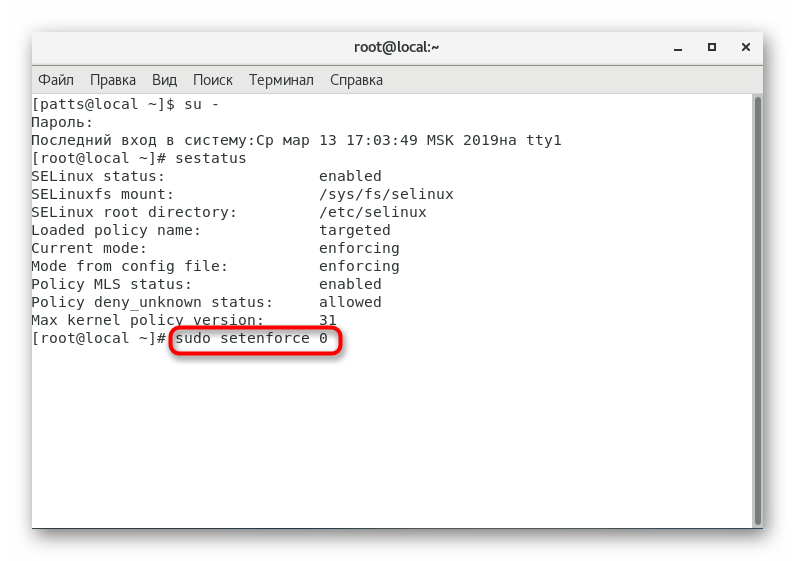
Możesz sprawdzić, czy ochrona została pomyślnie wyłączona. Po uruchomieniu nowego terminalu systemowego będzie kontynuował pracę w trybie normalnym, to znaczy w tym określonym w pliku konfiguracyjnym. Nie zapominaj, że po każdym restarcie systemu operacyjnego powyższe polecenie będzie musiało zostać ponownie napisane, aby ponownie dezaktywować SELinux.
Metoda 2: Trwałe wyłączenie
Trwała dezaktywacja SELinux będzie skuteczna nawet po ponownym uruchomieniu systemu operacyjnego, ponieważ parametr jest ustawiany za pomocą pliku konfiguracyjnego. Jak już zrozumiałeś, będzie musiał zostać zmieniony ręcznie. W tym celu zalecamy korzystanie z dowolnego wygodnego edytora tekstu.
- Dzisiaj przyjmiemy nano jako przykład. Instaluje pakiety dla tej aplikacji za pomocą
sudo yum install nano. - Aby kontynuować instalację, musisz wprowadzić hasło z konta administratora.
- Po udanej instalacji uruchom plik ustawień za pomocą tego edytora, wpisując
sudo nano /etc/selinux/config. - Wśród wszystkich linii znajdź „SELINUX =” .
- Po znaku „=” zamień podane tam wyrażenie na
disabled. - Zapisz ustawienia, naciskając Ctrl + O.
- Nie zmieniaj nazwy pliku do zapisu, po prostu naciśnij Enter .
- Aby wyjść z edytora, użyj Ctrl + X.
- Wszystkie ustawienia zostaną zapisane i aktywowane dopiero po ponownym uruchomieniu systemu operacyjnego, więc wklej linię
sudo shutdown -r nowdo konsoli.
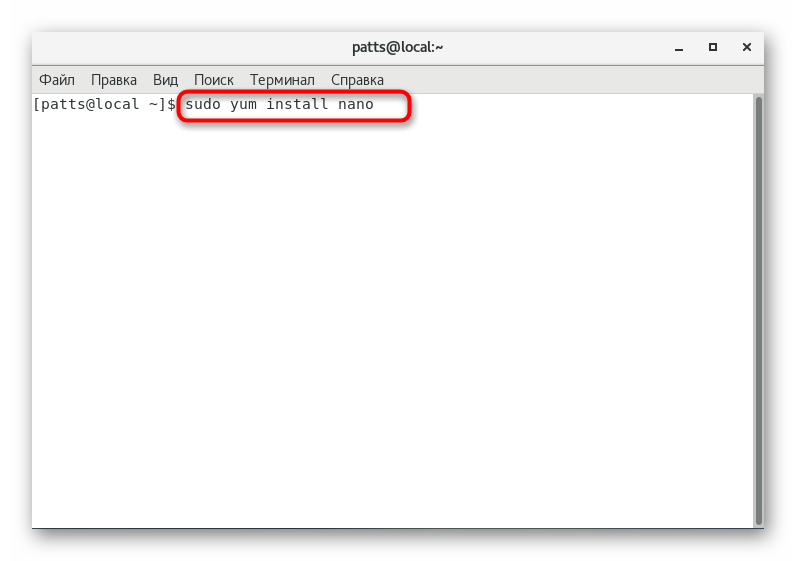
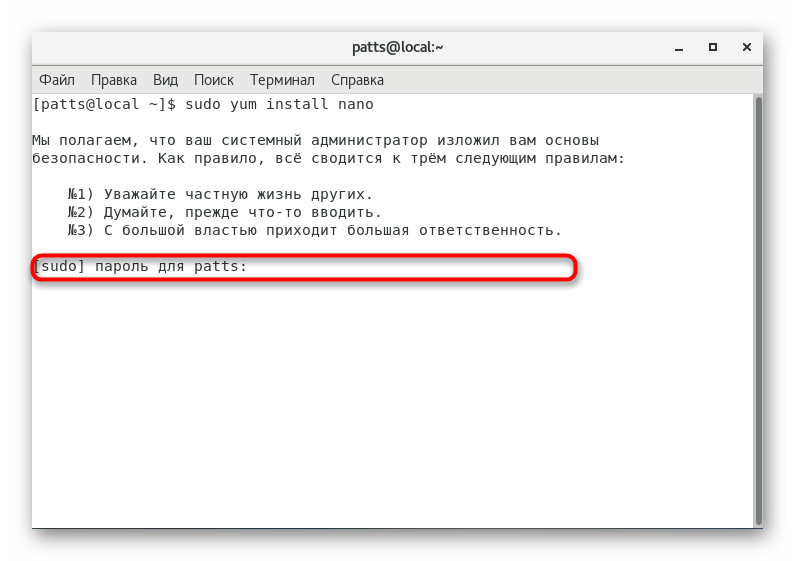
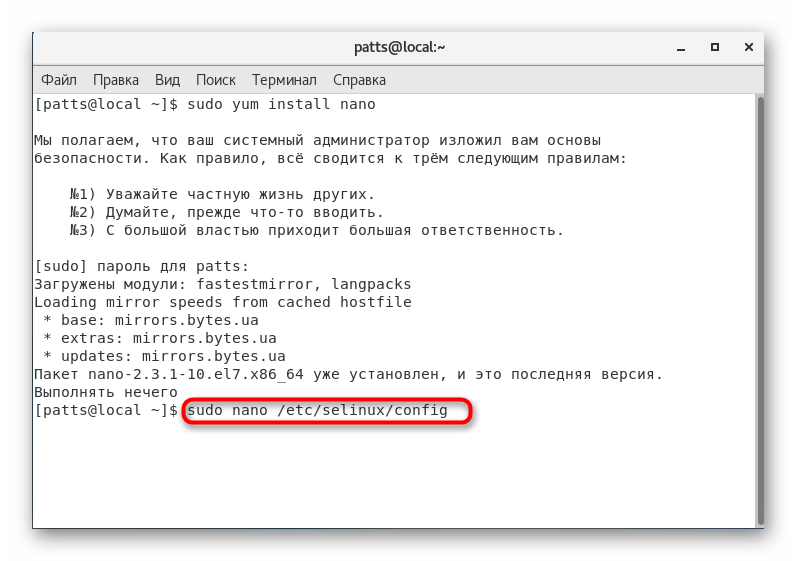
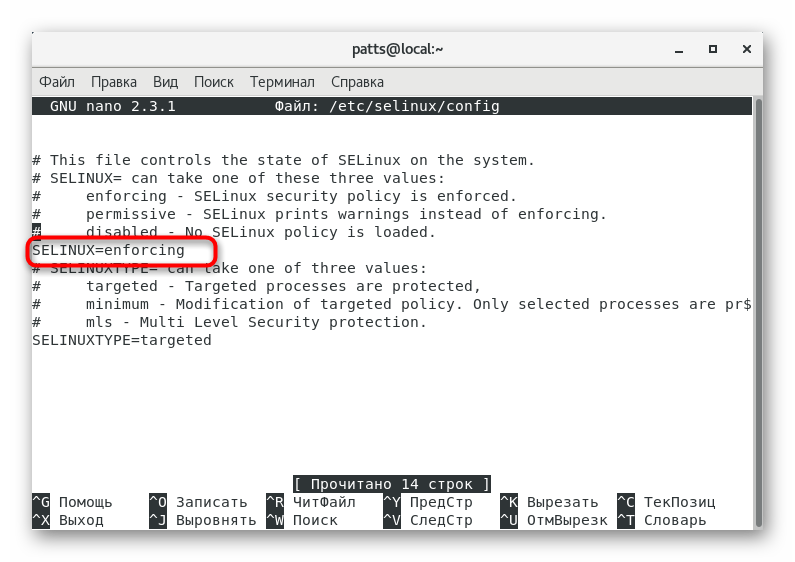
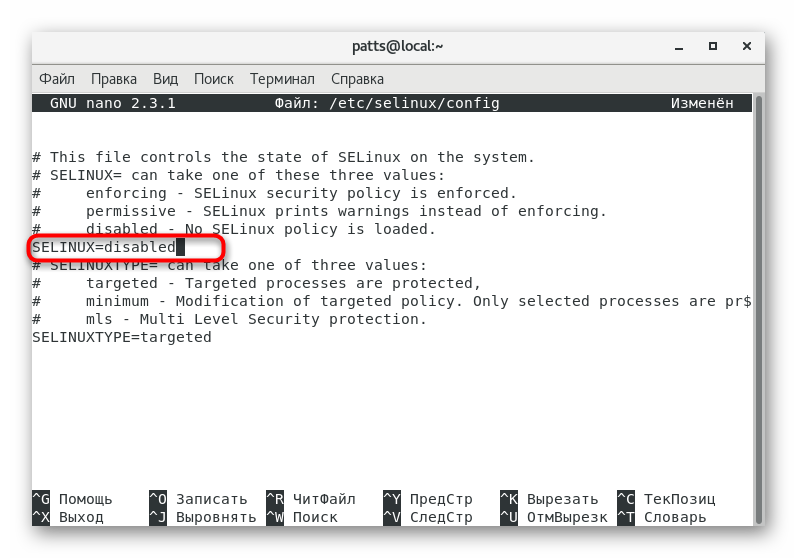

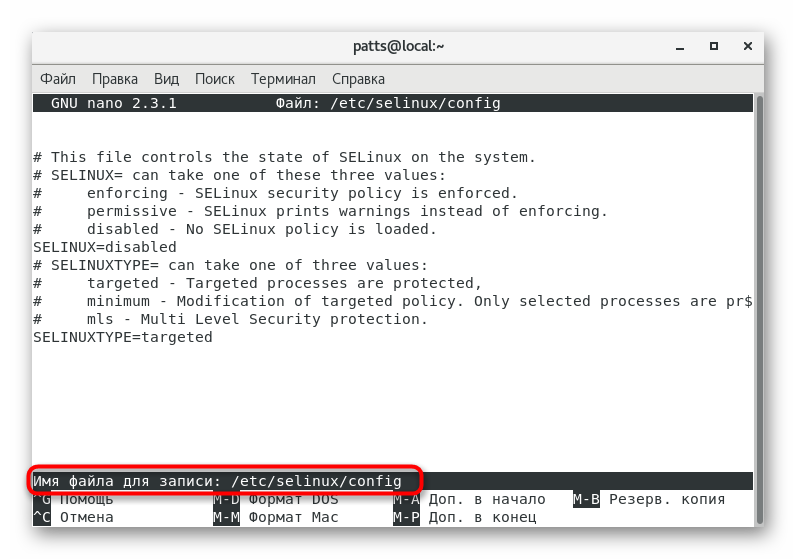
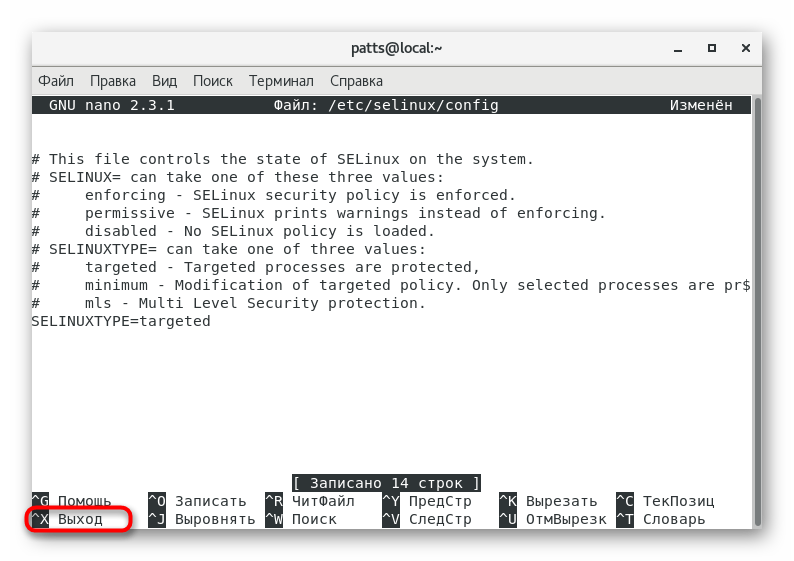
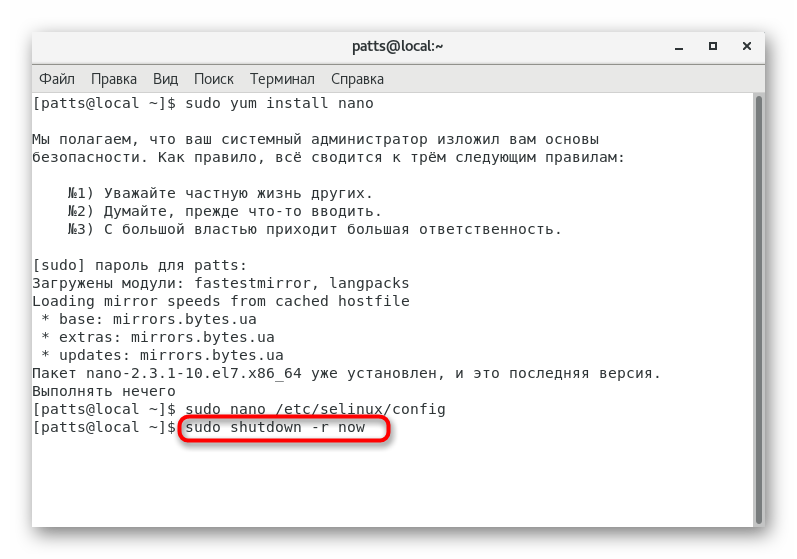
Po wykonaniu takich działań system bezpieczeństwa będzie aktywny dopiero po zmianie jego wartości z powrotem na „włączony” , „wymuszający” lub „dopuszczalny” . W przeciwnym razie zawsze pozostanie wyłączony, z wszelkimi działaniami użytkownika lub procesów. Czy jest możliwe, aby bieżąca sesja aktywowała SELinux za pomocą polecenia sudo setenforce 1 .
Każdy użytkownik wybiera najbardziej optymalną metodę wyłączenia sprawdzonego narzędzia, ponieważ różnią się one zasadą działania. Ogólnie rzecz biorąc, w obu przypadkach procedura jest dość prosta i nie spowoduje trudności nawet dla niedoświadczonych użytkowników.